Como usar os efeitos de microfone ocultos do seu iPhone para melhorar o som no FaceTime, Zoom e outros aplicativos de videochamada
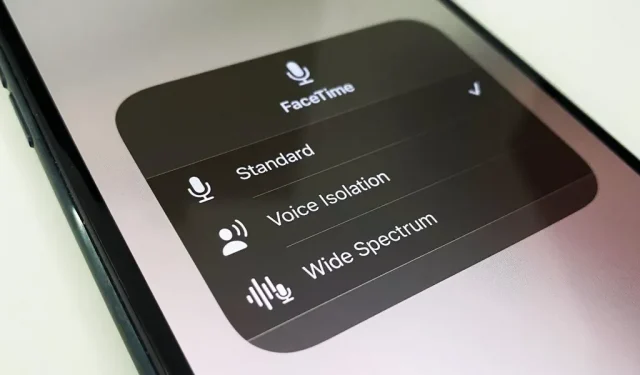
Estar visível é uma parte essencial de qualquer videochamada em que você participa, mas é igualmente importante ser ouvido. Um áudio ruim de sua parte pode arruinar a experiência de outras pessoas em uma conversa se elas não conseguirem entendê-lo ou ouvir os sons de que precisam ou desejam ouvir. Para melhorar a transmissão de áudio durante o FaceTime, Google Meet, Instagram, WhatsApp, Zoom e outras videochamadas, desbloqueie os filtros de áudio ocultos do seu iPhone.
O processamento do modo de microfone foi introduzido pela primeira vez no iOS 15, iPadOS 15 e macOS Monterey junto com efeitos de vídeo como um novo recurso do FaceTime. Mas você pode usá-lo em praticamente qualquer aplicativo de chamada de áudio e vídeo, desde que adicione suporte.
Com os efeitos do modo de microfone oculto, a Apple oferece controle sobre como o processador de áudio interpreta os microfones em seus dispositivos. Os efeitos usam o aprendizado de máquina para abafar os sons do ambiente ao seu redor para isolar sua voz ou ativar ainda mais som ao seu redor sem ecos perturbadores.
Você pode escolher entre três modos:
- Padrão (padrão): usa processamento de sinal digital padrão (DSP) para áudio, o mesmo processamento está disponível para todos os aplicativos em seu dispositivo.
- Isolamento de voz: prioriza sua fala e remove ruído ambiente indesejado, como digitação no teclado, cliques do mouse, sons de cortador de grama, trabalho de construção, etc. Use esse recurso quando sua voz for a única coisa importante que os outros precisam ouvir. Isso é mais útil durante videoconferências em grupo e reuniões de trabalho, quando você não precisa captar os sons ao seu redor.
- Wide Spectrum: Minimiza o processamento de áudio para capturar melhor sua voz e todos os sons ao seu redor, mas ainda inclui cancelamento de eco para manter as chamadas suaves. Use-o quando quiser que os outros participantes de uma videochamada se sintam próximos a você. Isso é especialmente útil na comunicação com a família para que não perca nada, e ao reger música e outras aulas de áudio, como aprender a tocar violão ou aprender sobre a história da música.
Quais aplicativos suportam o modo de microfone?
Qualquer aplicativo que use o plano de fundo Voice over Internet Protocol suporta automaticamente o modo de microfone sem nenhuma alteração de código, mas apenas para chamadas de vídeo.
Isso significa que não funcionará apenas para chamadas de áudio ou ao gravar vídeo no aplicativo da câmera. Portanto, para aplicativos como FaceTime, Google Meet, Skype e Zoom, você pode usar o modo de microfone em qualquer videoconferência. Mas para outros aplicativos que não são de videoconferência, como Instagram e WhatsApp, você só poderá usá-lo para chamadas de vídeo e não para mensagens de áudio ou histórias.
Ao gravar histórias em vídeo em aplicativos como Facebook, Instagram ou Snapchat, a ferramenta Efeitos de vídeo pode funcionar, mas o modo de microfone não estará disponível. Os desenvolvedores podem desabilitar manualmente o suporte em seus aplicativos, e aqueles que não usam VoIP em segundo plano podem habilitar esse recurso.
Quais dispositivos suportam o modo de microfone?
O modo microfone funciona em qualquer iPhone com iOS 15 ou posterior com processador A12 Bionic ou posterior. Os requisitos do chip são os mesmos para o iPad e você deve usar o iPadOS 15 ou posterior. Também está disponível em modelos Mac 2018 ou posteriores com macOS Monterey 12 ou posterior. Você pode ver a lista completa de dispositivos Apple compatíveis no final deste artigo.
Como ativar os efeitos do modo de microfone em aplicativos compatíveis
Inicie uma videochamada ou conferência em qualquer aplicativo que você normalmente usa para isso e abra o Centro de Controle. Se o aplicativo oferecer suporte a “Efeitos de vídeo” e/ou “Modo de microfone”, você verá dois novos botões na parte superior para eles. Por padrão, o modo do microfone é sempre definido como “Padrão” e você precisa alterná-lo manualmente – os aplicativos não podem alterá-lo para você.
Para alterar os modos, clique em Modo Microfone e um novo menu aparecerá com várias opções. Escolha entre “Voice Isolation”, “Wide Spectrum” ou “Standard”. Em seguida, clique no plano de fundo para retornar à tela principal do Centro de Controle e você deverá ver o filtro selecionado nomeado dentro do botão “Modo Mic”. Saia do Centro de Controle e continue a conversa com um áudio melhor.
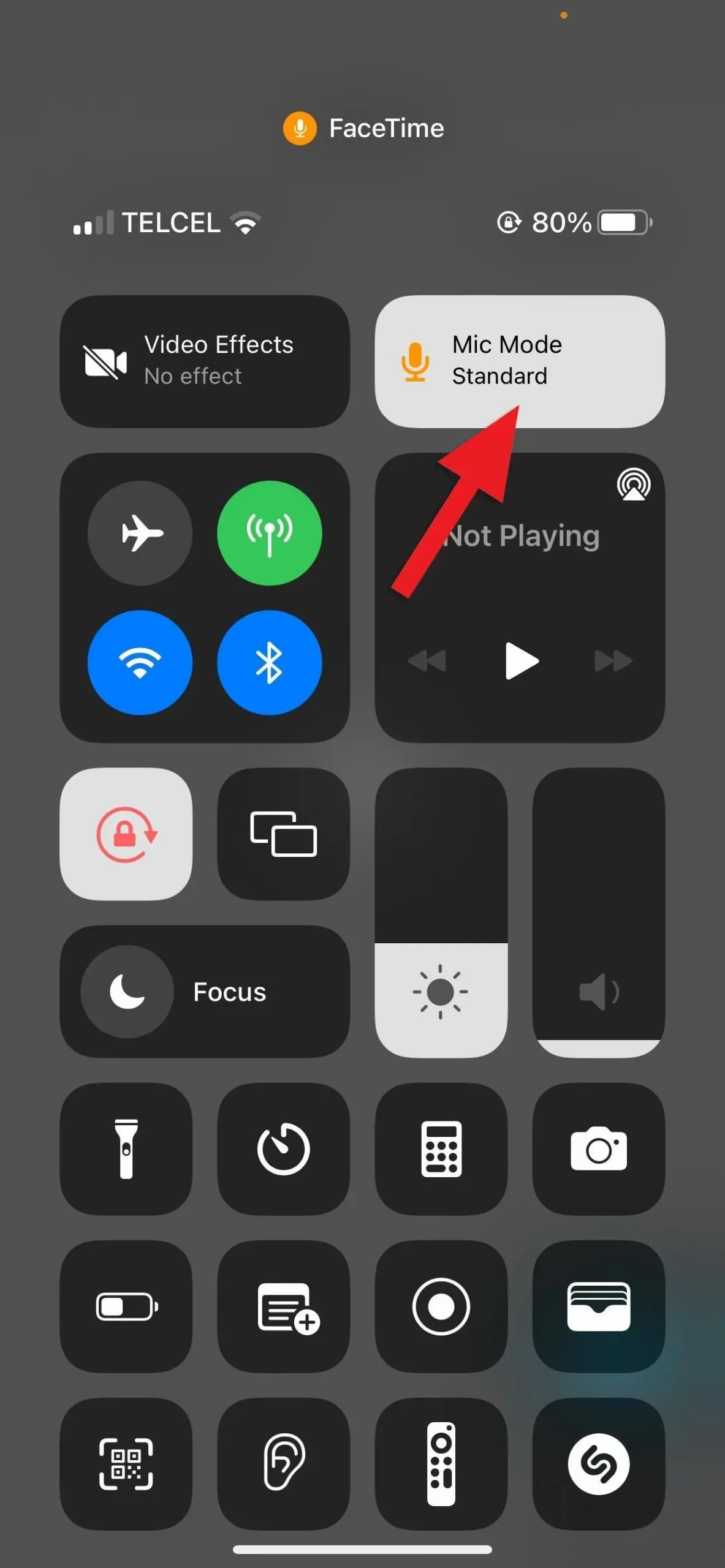
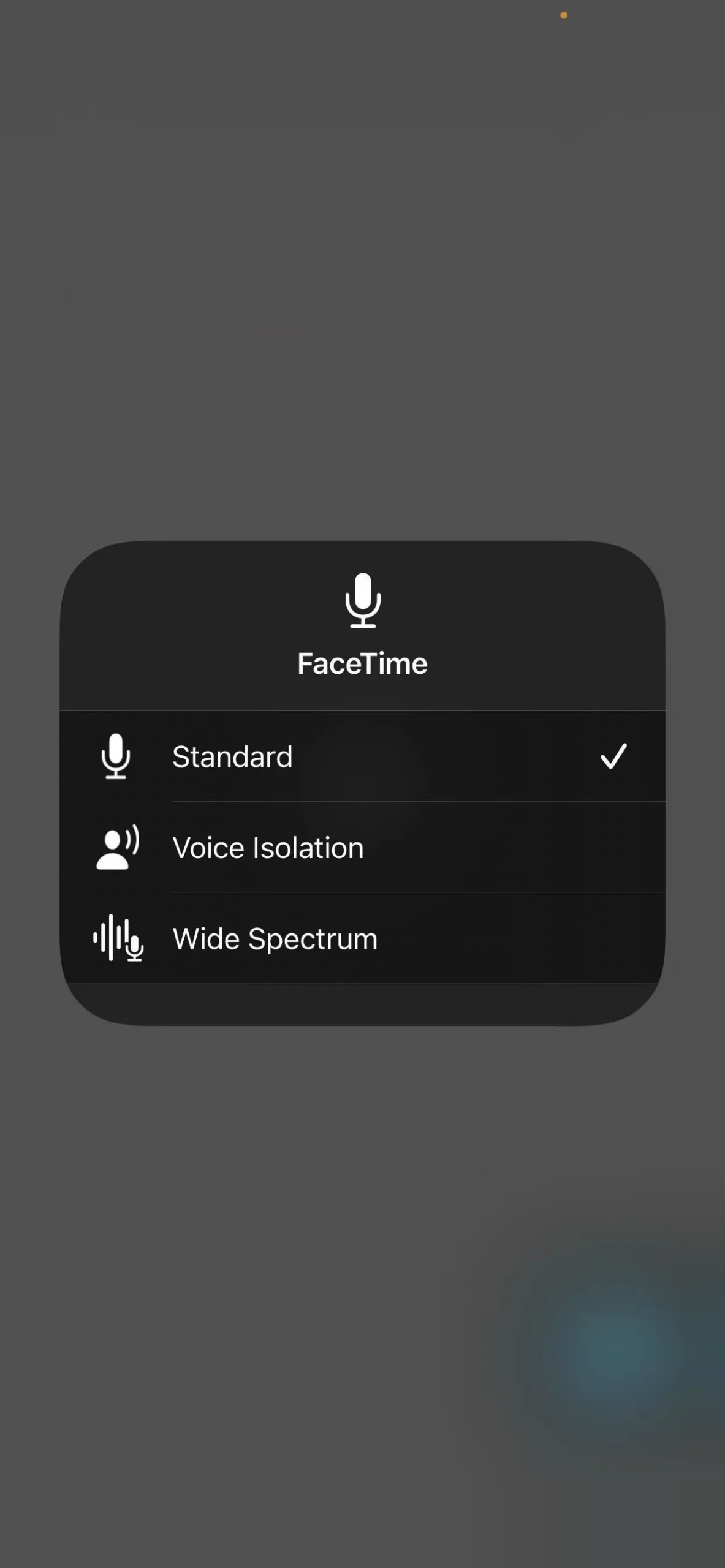
Clique no botão Modo do Microfone (à esquerda) para alternar para um filtro de áudio diferente (à direita).
Um aplicativo pode oferecer suporte a efeitos de vídeo, mas não ao modo de microfone; nesse caso, o botão Modo de microfone será exibido como Desligado e nada acontecerá quando pressionado. Em alguns casos, você verá “Padrão”, mas não poderá selecionar um filtro de áudio diferente abrindo o seletor de modo de microfone. Em vez disso, você receberá um aviso “Isolamento de Voz e Espectro Amplo indisponíveis no momento”.
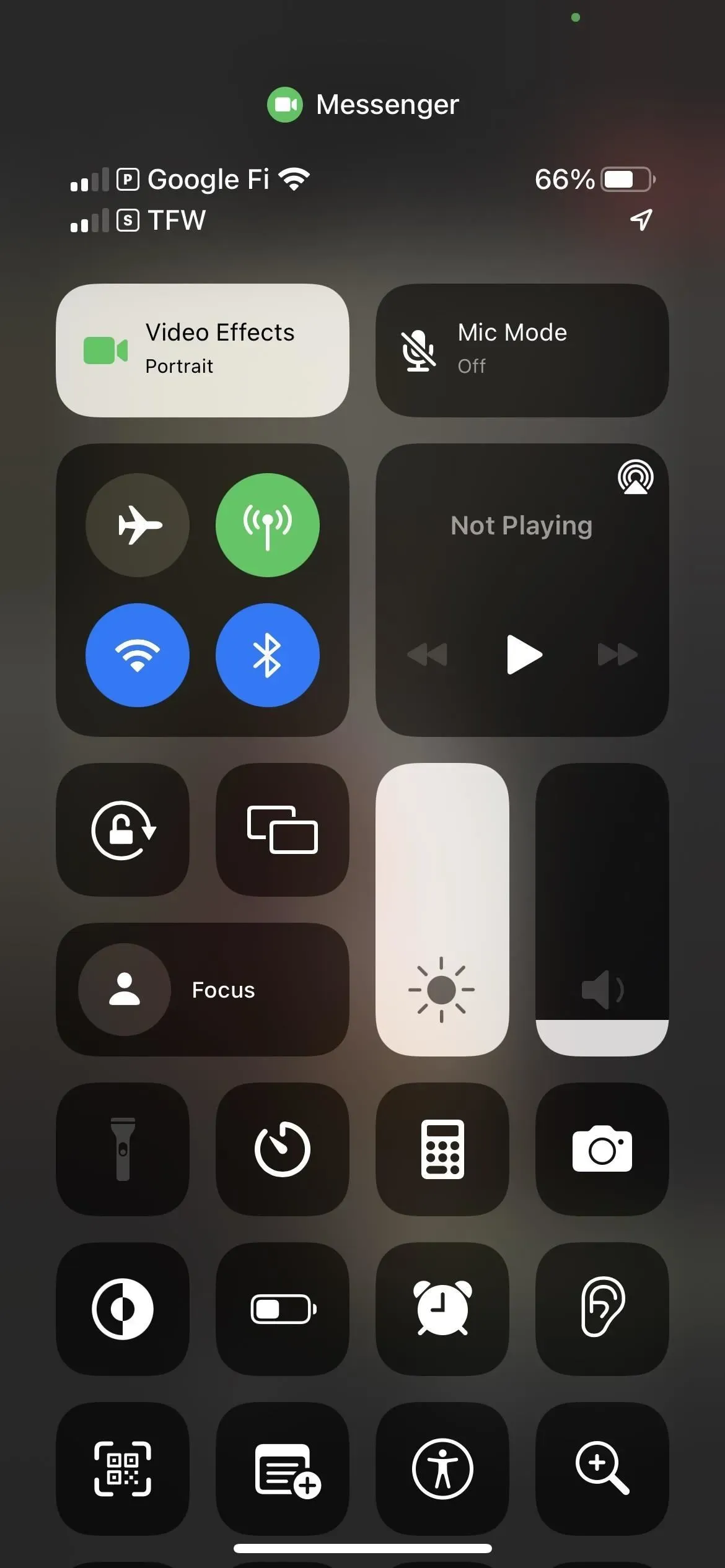
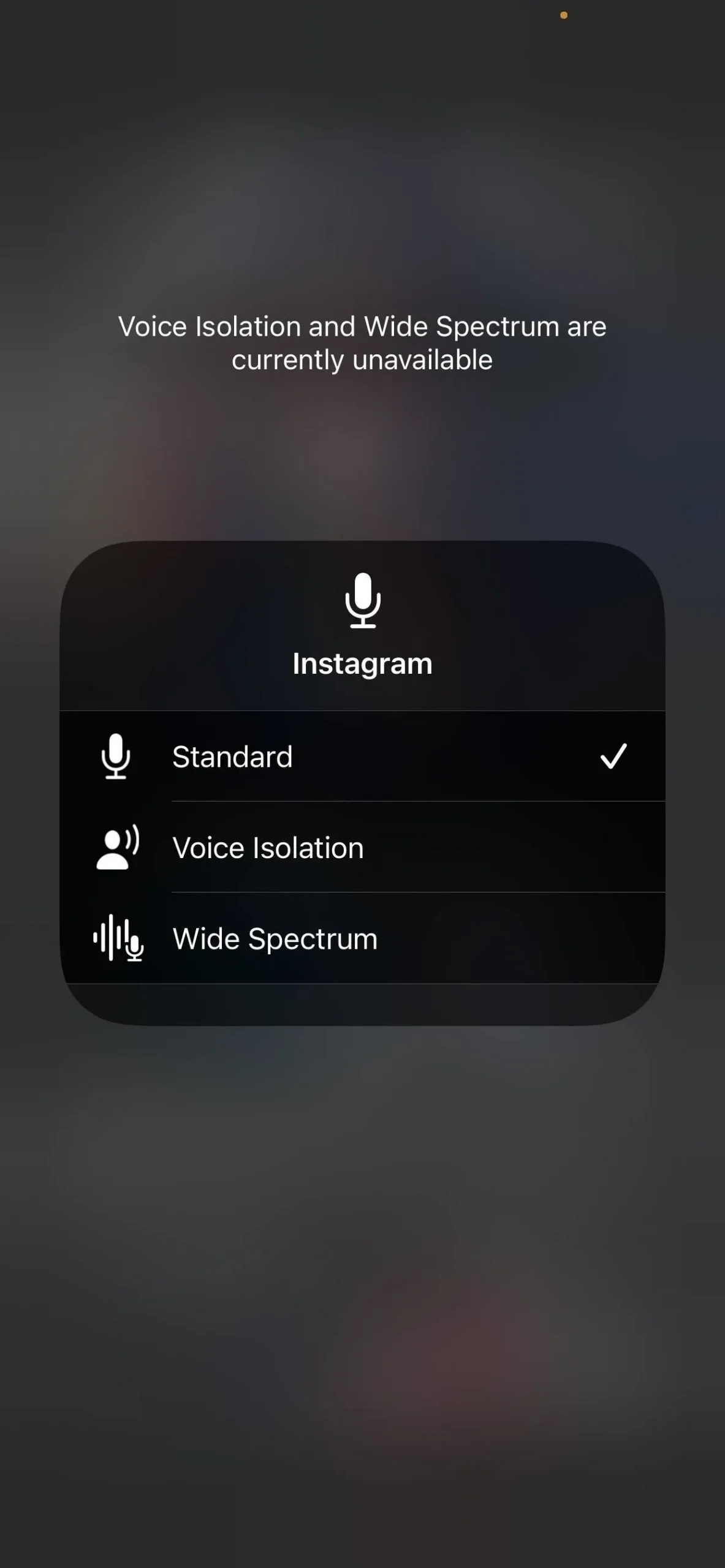
Quando o modo de microfone está desativado (à esquerda) e quando apenas o padrão está disponível (à direita).
Todos os dispositivos Apple compatíveis com o modo de microfone
- iPhone SE (2ª geração e posterior)
- iphone xr
- iphone xs
- iPhone XS Max
- iphone 11
- iPhone 11 Pro
- iPhone 11 ProMax
- iphone 12 mini
- iphone 12
- iphone 12 pro
- iPhone 12 ProMax
- iphone 13 mini
- iphone 13
- iphone 13 pro
- iPhone 13 ProMax
- iPad mini (5ª geração e posterior)
- iPad (8ª geração e posterior)
- iPad Air (3ª geração e posterior)
- iPad Pro de 11 polegadas (todas as gerações)
- iPad Pro 12,9″ (3ª geração e posterior)
- MacBook Air (2018)
- MacBook Pro (13″2018)
- MacBook Pro (15″2018)
- Macmini (2018)
- iMac (21,5″4K 2019)
- iMac (27″5K 2019)
- MacBook Air (2019)
- MacBook Pro (13″2019)
- MacBook Pro (15″2019)
- MacBook Pro (16″2019)
- Mac Pro (2019)
- iMac (27″5K 2020)
- MacBook Air (2020)
- MacBook Air (M1, 2020)
- MacBook Pro (13 polegadas 2020)
- MacBook Pro (13″M1 2020)
- Mac mini (M1, 2020)
- MacBook Pro (14″M1 Pro 2021)
- MacBook Pro (14″M1 Max 2021)
- MacBook Pro (16″M1 Pro 2021)
- MacBook Pro (16″M1 Max 2021)
- iMac (24″ M1 2021)
- MacBook Air (M2, 2022)
- MacBook Pro (13″ M2 2022)
- Estúdio Mac (2022)
Áudio espacial no FaceTime
Além do modo de microfone, outra maneira de alterar as configurações de áudio do FaceTime é o áudio espacial. Esse recurso distribui as vozes para que pareçam vir da direção em que cada pessoa na tela está voltada.
Este modo de áudio é ativado por padrão se o seu dispositivo for compatível e funcionar com AirPods (2ª geração) , AirPods (3ª geração) , AirPods Pro e AirPods Max .
O Spatial Audio é compatível com os modelos de iPhone e iPad listados acima executando iOS e iPadOS 15 ou posterior, mas apenas com Apple Silicon Macs executando Monterey 12 ou posterior listados abaixo.



Deixe um comentário